İçindekiler ✓
WordPress, web de bulunan bütün web sitelerinin % 35’inden fazlasının güçlü olmasını sağlar. Bu web sitelerin çoğu çok dilli kitlelere hizmet ediyor.
Bu yazımızda, çok dilli WordPress sitesi nasıl oluşturulur konusundan bahsedeceğiz. Size 2 farklı seçeneği ele alacağız içlerinden kendinize en uygun olanı seçebilirsiniz.
Her bir seçenek sayesinde, WordPress yayınlarınızı, sayfalarınızı, etiketlerinizi, kategorilerinizi ve temalarınızı istediğiniz sayıda çok dile çevirebileceksiniz.
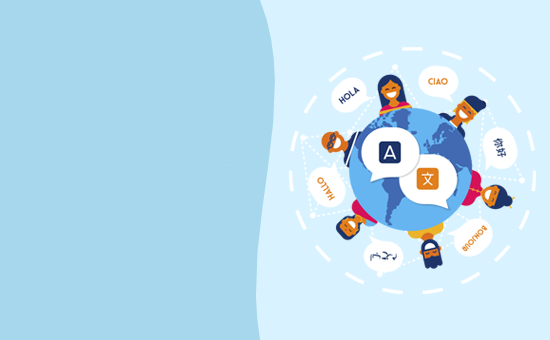
Çok dilli bir WordPress web sitesi aynı içeriği kullanıcılara birden çok dilde sunmaktadır. Ziyaretçileri bölgelerine göre otomatik olarak kullandıkları dile yönlendirebilir ya da kullanıcılar bir açılır bağlantı aracılığıyla tercih ettikleri dili seçebilirler.
Şimdi WordPress sitenizi nasıl çok dilli web sitesi haline getireceğimize bir göz atalım.
WordPress Çok Dilli Eklenti Seçme
Web sitenizi birden fazla dile çevirmek için kullanabileceğiniz birkaç WordPress eklentisi bulunmaktadır.
Çoklu dil için tercih edebilceğiniz 2 farklı eklentiyi ele alacağız.
- TranslatePress
- WPML
İkisi deçok dilli web sitesi yapmak için ihtiyaç duyacağınız gerekli özelliklerle birlikte gelir.
- Gönderileri, sayfaları, ürünleri ve diğer gönderi türlerini çevirmenize izin verir.
- Kategorilerinizi, etiketlerinizi, eklentilerinizi ve temalarınızı kolayca çevirebilirsiniz.
- Her dil için SEO dostu URL’ler oluşturmanıza izin verir.
1. TranslatePress ile Çok Dilli WordPress Web Sitesi Oluşturun
TranslatePress , piyasadaki en iyi WordPress çeviri eklentilerinden biridir.
Çok dilli eklentiler normalde çeviri için aynı makalenin birden fazla şeklini oluşturmanızı ister. Fakat TranslatePress, aynı anda çeviri oluşturmanıza olanak sağlar.
Ayrıca, web sitenizin tüm görsel yönlerini çevirmek için canlı bir düzenleyici kullanmanıza da olanak tanır.
En önemlisi, makine ve insan çevirilerini birleştirebilirsiniz. Yani, makine çevirileri oluşturmak ve yalnızca yapay zekanın kaçırdığı parçaları iyileştirmek için Google Translate veya yapay zeka destekli benzeri araçları kullanabileceğiniz anlamına gelir.
Yapmanız gereken ilk şey, TranslatePress eklentisini kurmak ve etkinleştirmektir.
Web sitenizi birden fazla dile çevirmek istiyorsanız, o zaman ‘Extra Languages’ eklentisini de yüklemeniz gerekmektedir. Bunu, TranslatePress web sitesinde hesabınızın altındaki eklentileri indir butonunu kullanarak yapabilirsiniz.
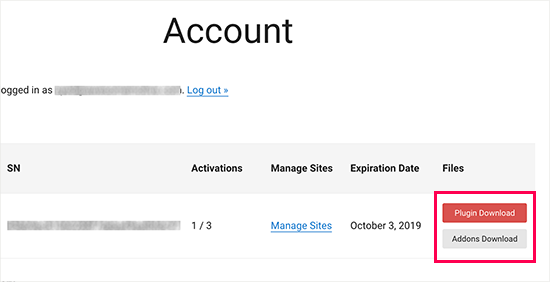
Eklentiyi indirdikten sonra, herhangi bir WordPress eklentisi gibi kurabilir ve etkinleştirebilirsiniz.
Etkinleştirdikten sonra ayarlarını yapılandırmak için Ayarlar »TranslatePress sayfasını ziyaret etmeniz gerekecektir.
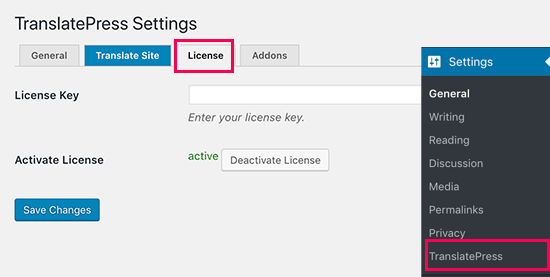
İlk olarak, lisans sekmesine geçmeniz ve lisans anahtarınızı girmeniz gerekiyor. Bu bilgiyi TranslatePress web sitesinde hesabınızın altında bulmanız mümkündür.
Daha sonra, diğer ayarları yapmak için Genel ayarlar sekmesini kullanmalısınız.
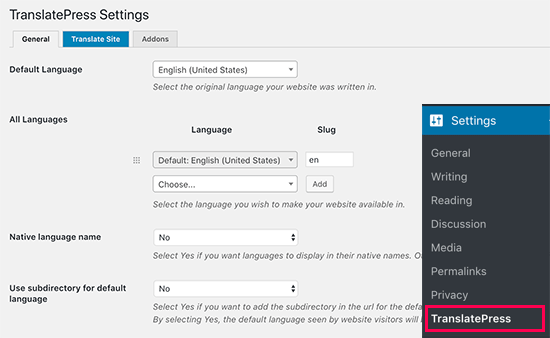
Sayfada görülen ilk seçenek, web siteniz için varsayılan dili ve web sitenizi çevirmek istediğiniz dilleri belirlemektir.
Ardından dil adlarını ana dilde görüntülemek isteyip istemediğinizi seçmeniz gerekiyor. Varsayılan seçenek “Hayır” dır. Dil adlarının varsayılan dilde gösterileceği anlamına gelmektedir.
Daha sonra, URL’deki varsayılan dil adını bir alt dizin olarak görüntülemek isteyip istemediğinizi belirlemeniz gerekir. Örneğin, http://example.com/en/.
Varsayılan seçim hayır’dır, bu da yalnızca diğer dillerin URL’de alt dizin olarak dil adına sahip olacağı anlamına gelir. SEO’nun en iyi olması için bu ayarı olduğu gibi bırakmanızı öneririz.
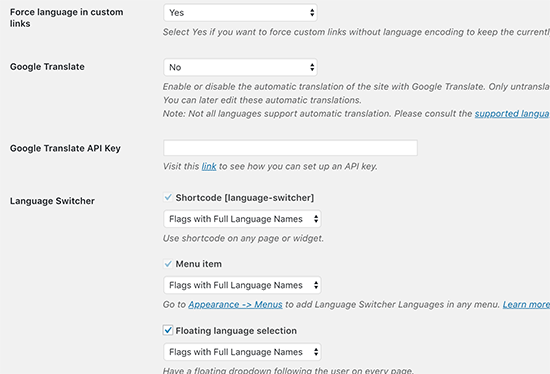
Bu seçenek sizi ‘Özel bağlantılarda dili zorla’ ayarına getirir. Varsayılan seçenek ‘Evet’tir, çünkü, çevrilen diller için özel bağlantıları değiştirecek ve URL’lerin SEO dostu haline getirecektir.
Ardından, otomatik çeviriler için Google Translate’i kullanıp kullanmayacağınızı belirlemeniz gerekir. Varsayılan seçim “Hayır” dır, fakat Google Translate’i kullanmak isterseniz zaman bunu değiştirebilirsiniz.
Sonraki seçenekte bir Google Translate API anahtarı sağlamanız gerekecektir. Seçeneğin altında, nasıl edineceğinize dair talimatları gösteren bir bağlantı görebilirsiniz.
Son olarak, dil çeviriciyi web sitenizde nasıl görüntülemek istediğinize dair seçeneklerin olduğu kısma geleceksiniz TranslatePress size üç seçenek sunacaktır.
Bir kısa kod kullanabilir , gezinme menünüze değiştirici ekleyebilir ya da kayan bir menü görüntüleyebilirsiniz.
Ayarlarınızı kaydetmek için devam edin ve ‘Değişiklikleri Kaydet’ butonuna tıklayın.
Web Sitenizin İçeriğini Çevirmek
Web sitenizi çevirmek için, eklentinin ayarlar sayfasında yer alan ‘Siteyi Çevir’ sekmesine ya da WordPress yönetici çubuğunuzda bulunan butona tıklayabilirsiniz .
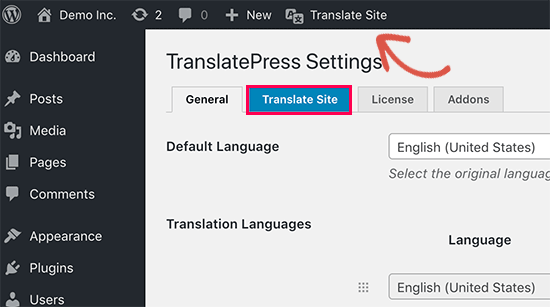
Bu işlem çeviri düzenleyicisini yeni bir tarayıcı sekmesinde açacaktır.
Bu canlı düzenleyicide, web sitenizdeki herhangi bir metne sağ bölmede tıklayabilirsiniz. TranslatePress metni çevirmek için sol sütuna yükleyecektir.
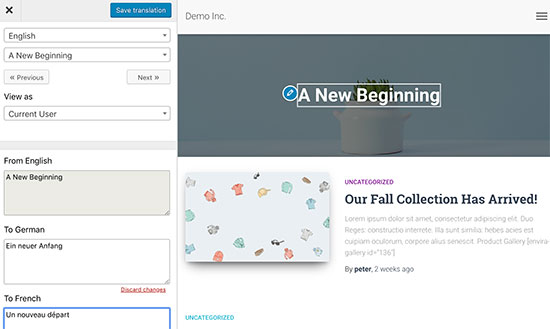
Şimdi metin dizelerini çevirmek istediğiniz dile tıklayın ve ardından çevirinizi sağlayın.
Çeviriyi girdikten sonra, üstte yer alan ‘Çeviriyi Kaydet’ butonuna ve ardından sonraki butona tıklayın. TranslatePress, çevirmeniz için sayfada bulunan bir sonraki metin dizelerini otomatik olarak yükleyecektir.
Varsayılan dilinizin altındaki açılır menüye de tıklayabilirsiniz bu işlem size sayfadaki çevrilebilir metin dizelerinin listesini gösterecektir. Bir dize seçip çevirisini sağlayabilirsiniz
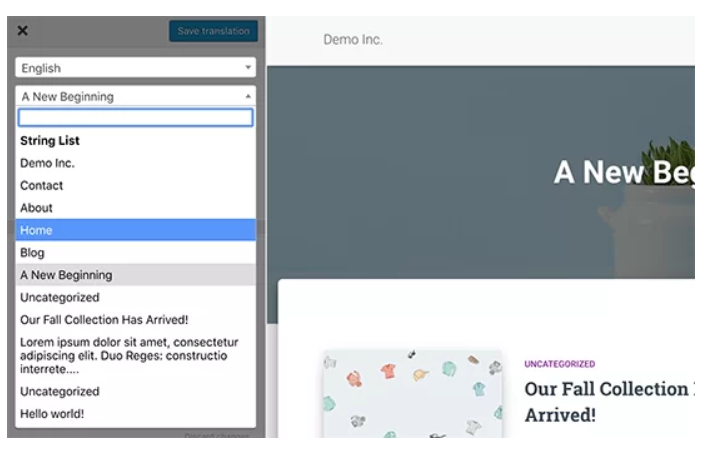
Herhangi bir sayfadaki bütün içeriği çevirebilirsiniz. Buna gezinme menüleri, butonları, kenar çubuğu widget’ları, meta metin ve daha fazlası dahildir.
Ayrıca ekrandaki bağlantılara tıklayarak herhangi bir sayfayı ziyaret edebilir ve o sayfayı çevirmeye başlayabilirsiniz.
TranslatePress, oturum açtığınızda sitenizdeki herhangi bir sayfayı veya gönderiyi anında çevirmeye başlamanıza olanak tanır. Canlı düzenleyiciye girmek için üstteki ‘Sayfayı Çevir’ butonuna tıklamanız yeterlidir.
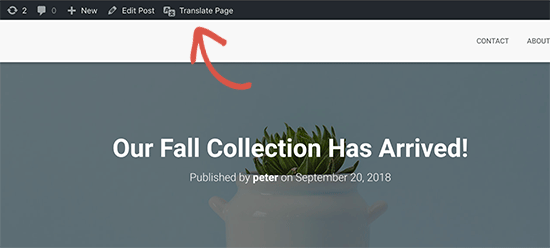
Bir dizeyi çevirdikten sonra, eklenti onu sizin için başka yerlerde otomatik olarak çevirecektir. Örneğin, bir gönderi başlığını çevirdiyseniz, kenar çubuğu widget’larınızdaki gönderi başlığı otomatik olarak çevrilir.
Web Sitenize Dil Çevirici Ekleme
Dil çevirici, web site ziyaretçilerinin sitenizi ziyaret ettikleri zaman bir dil seçmelerine olanak sağlar. Sitenizde bulunan dilleri belirtmek için genellikle her ülkenin bayrağını görüntüler.
TranslatePress, bir kısa kod kullanarak, gezinme menü öğesi olarak veya kayan bir başlık olarak dil değiştirici eklemenizi sağlar. Dil değiştirici işaretler, dil adları veya her ikisi olarak görüntülenebilir.
Kısa kod kullanarak WordPress’te dil değiştirici ekleme
Dil değiştiriciyi görüntülemek istediğiniz yayınlara, sayfalara ya da bir kenar çubuğu widget’ına [dil değiştirici] kısa kodu eklemeniz yeterlidir .
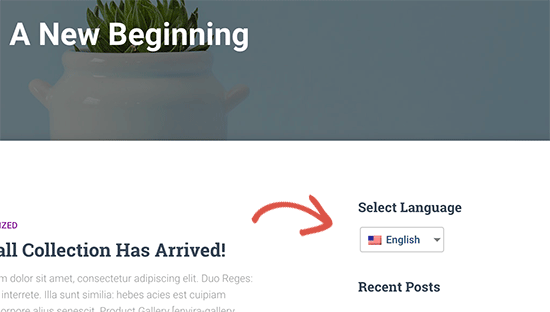
WordPress gezinme menünüze dil değiştirici ekleme
Basitçe Menüler »Görünüm sayfasına gidin ve sol sütunda yer alan ‘Dil Değiştirici’ sekmesine tıklayın. Ardından görüntülemek istediğiniz dilleri seçin daha sonra menüye ekle butonuna tıklayın.
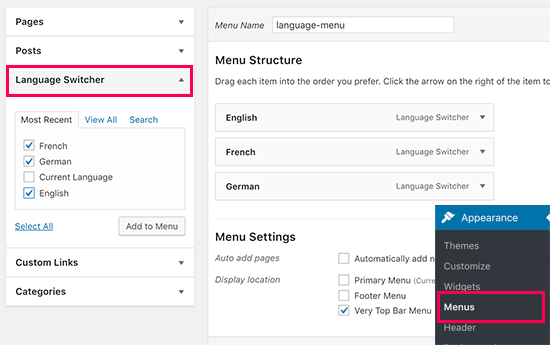
Artık WordPress gezinme menünüze eklenen dilleri göreceksiniz. Değişikliklerinizi kaydetmek için ‘Menüyü Kaydet’ butonuna tıklamayı unutmayın.
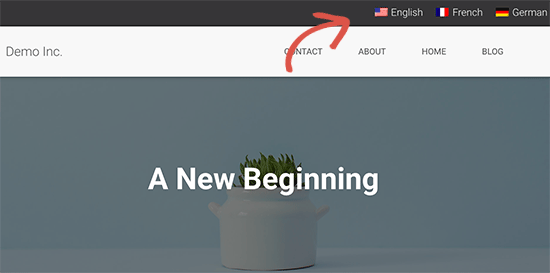
Yüzer dil değiştirici ekleme
Eklentinin ayarlar sayfasından dil değiştirici bölümüne gidin. Buradan, ‘Yüzen dil seçimi’ seçeneğinin yanındaki kutunun işaretlendiğinden emin olun.
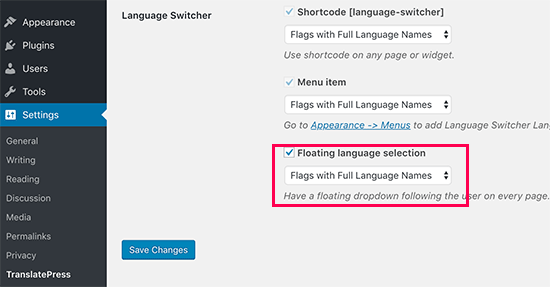
Ayarlarınızı kaydetmek için değişiklikleri kaydet butonuna tıklamayı unutmayın.
Artık web sitenizdeki her sayfanın altında yer alan değişken dil değiştiriciyi görmek için web sitenizi ziyaret edebilirsiniz.
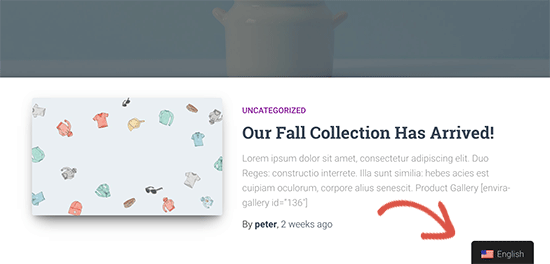
2. WPML ile Çok Dilli WordPress Web Sitesi Oluşturun
WPML, en eski ve en popüler WordPress çok dilli eklentilerinden biridir.
Yapmanız gereken ilk şey, WPML eklentisini kurmak ve etkinleştirmektir.
Etkinleştirdikten sonra eklenti, WordPress menünüze ‘ WPML ‘ etiketli yeni bir menü öğesi ekleyecektir . İlk kez tıklamak sizi eklentinin ayarlar sihirbazına götürür.
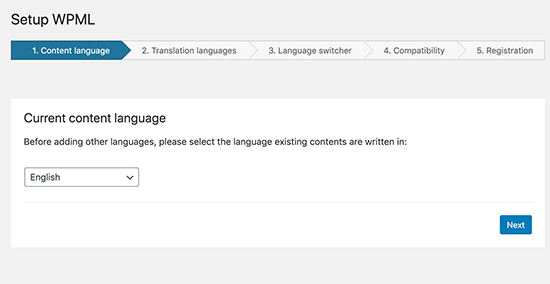
WPML, WordPress sitenizin dilini otomatik olarak algılayacaktır.
Devam etmek için bir sonraki butona tıklayın.
Daha sonra, sitenizde etkinleştirmek istediğiniz dilleri seçmeniz istenecektir. Sitenize eklemek istediğiniz dilleri listeden seçmeniz yeterlidir.
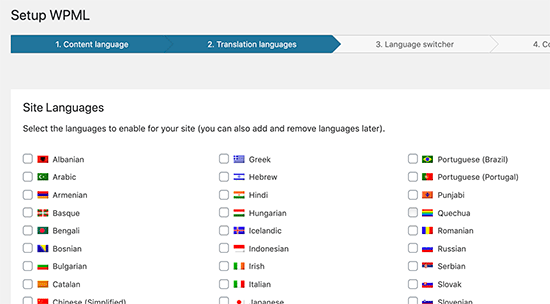
İhtiyacınız olduğunda dilleri daha sonra her zaman ekleyebilir ya da kaldırabilirsiniz. İstediğiniz dilleri seçtikten sonra İleri butonuna tıklayın.
Şimdi sitenize bir dil değiştirici eklemeniz istenecek. Bu dil değiştirici, ziyaretçilerinizin içeriği tercih ettikleri dilde görüntülemek için dil seçmelerini sağlar.
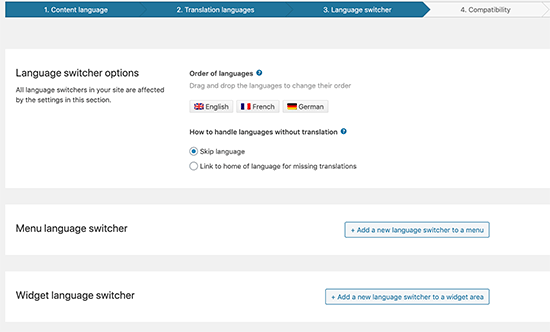
WPML, içerik değiştiriciyi bir kenar çubuğu widget’ı olarak, gezinme menünüze, düz bir listeye veya altbilgi alanına otomatik olarak eklemenizi sağlar.
Ardından, kullandığınız eklenti ve temalarla ilgili olarak WPML’ye bir uyumluluk raporu göndermek isteyip istemediğiniz sorulacaktır.
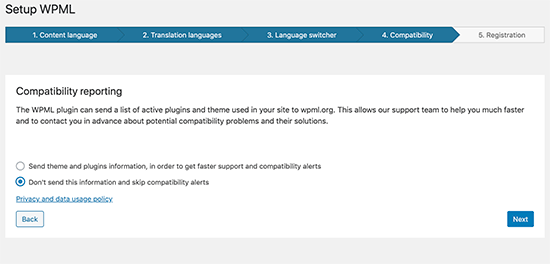
Bu verileri WPML’ye gönderip göndermeme kararını vermek size kalmıştır.
Son adım olarak site anahtarınızı girmeniz istenecektir. Henüz bir tane oluşturmadıysanız, ‘Bu site için bir anahtar oluştur’ butonuna tıklayabilirsiniz.
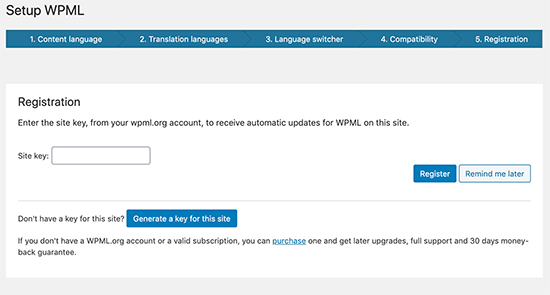
Gelmiş olduğunuz siteyi WPML hesabınıza eklemenizin isteneceği WPML web sitesine götürecektir.
Siteniz eklendikten sonra, site anahtarınıza ulaşmak için üzerine tıklayabilirsiniz. Bu anahtarı kopyalayıp WordPress sitenize yapıştırın.
WPML kurulum sihirbazını başarıyla tamamladınız. Şimdi kurulumdan çıkmak için Bitir butonuna tıklayabilirsiniz.
WPML ile WordPress’e Çok Dilli İçerik Ekleme
WPML, WordPress sitenizin her alanını birden çok dile çevirmeyi gerçekten kolaylaştırır.
WordPress yazılarınızı, sayfalarınızı, etiketlerinizi, kategorilerinizi ve temalarınızı istediğiniz kadar çok dile kolayca çevirebileceksiniz.
Çok Dilli Gönderiler ve Sayfalar Ekleme
Mevcut gönderilerinizi görüntülemek için gönderiler menüsünü tıklamanız yeterlidir. Yazı başlıklarınızın yanında dil sütununu göreceksiniz.
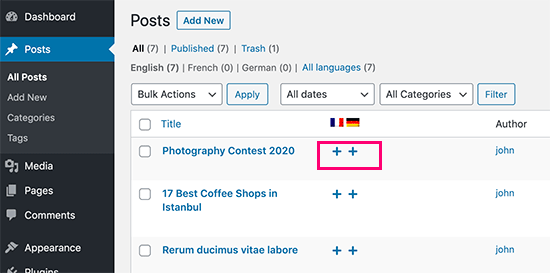
WPML, mevcut içeriğinizin sitenizin birincil dilinde olduğunu varsayar. Gönderilerinizin yanında her dil için Ekle butonları gösterecektir. Bir gönderiyi çevirmek için bir dilin altındaki ekle butonuna tıklayın.
Bir gönderiyi düzenleyerek de çevirileri yönetebilirsiniz.
Yazı düzenleme ekranında, çevirileri yönetmek için yeni ‘Dil’ meta kutusunu göreceksiniz.
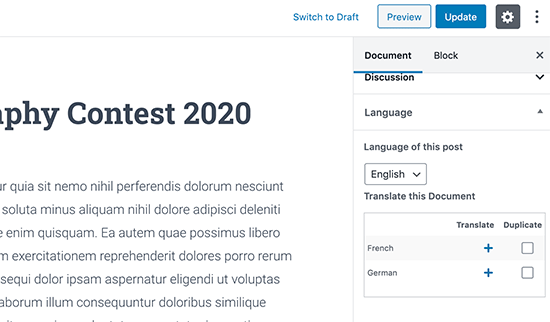
WPML, web sitenizde çevirmen olarak çalışan kullanıcıları yönetmek için güzel bir yöntem sunar. Çok Dilli CMS Planlarını satın alırsanız, çeviri yönetimi modüllerini kullanabilirsiniz.
Çeviri yönetimi modülü, WordPress sitenizde hangi role sahip olduklarına bakılmaksızın kullanıcıları çevirmen olarak eklemenizi sağlar. Hatta çevirmen olarak abone ekleyebilirsiniz .
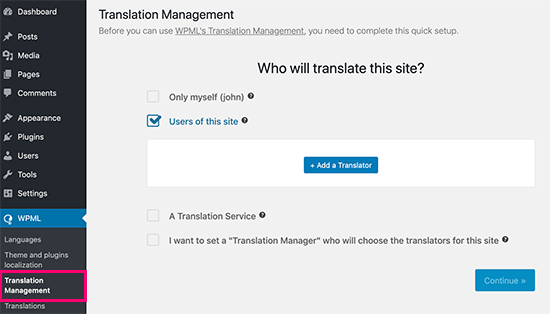
Gönderileri düzenlemek yerine, bu çevirmenler çevirileri doğrudan WPML’ye ekleyebilecekler.
Kategoriler ve Etiketler için Çeviriler Ekleme
WPML, kategorileri ve etiketleri veya kullanıyor olabileceğiniz diğer özel sınıflandırmaları basit bir şekilde çevirmenize olanak tanır.
WPML »Taxonomy Translation’ı ziyaret edin ve çevirmek istediğiniz özel sınıflandırmaları yükleyin.
Aşağıdaki görüntüsünde kategorileri seçerek örnek sitemizdeki tüm kategorileri görüntüledik.
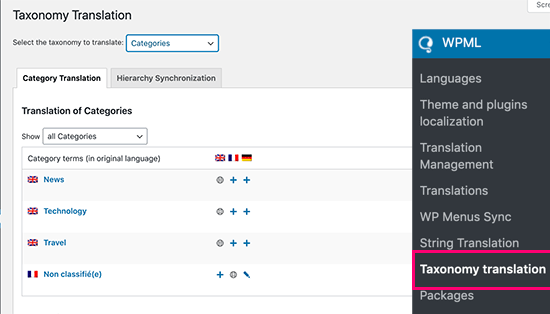
Çeviriyi eklemek için sınıflandırma teriminin yanındaki ekle düğmesine tıklayın.
Gezinme Menülerini Çevirme
WordPress, sağlam bir gezinme menü sistemiyle birlikte gelir . WPML, tıpkı gönderileri veya sınıflandırmaları çevirdiğiniz gibi onu çevirmenize izin verir.
Sitenizdeki Görünüm »Menüler sayfasını ziyaret edin. Birden fazla menünüz varsa, çevirmek istediğiniz menüyü seçin.
Sağdaki sütunda, sitenizde etkinleştirilmiş diğer dillere çevirmek için bağlantılar içeren menünüzü göreceksiniz.
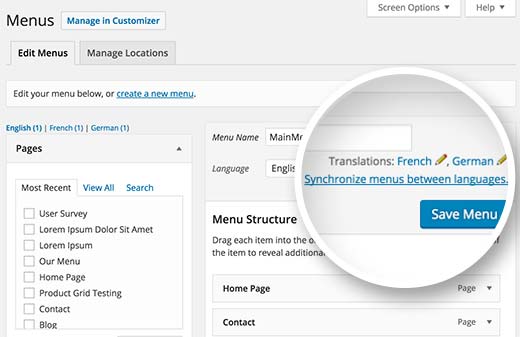
Bir dile tıklamak seçilen dil için yeni bir menü oluşturacaktır. Ana dil menünüzdekiyle aynı menü öğelerini eklemeniz gerekecektir.
Yazılarınız ve sayfalarınız gezinme menülerinde bulunuyorsa, önce bunları çevirmeniz gerekecektir. Daha sonra, bunları düzenleme menü ekranlarında soldaki sekmelerden ekleyebilirsiniz.
Menünüzü kaydetmek için Kaydet butonuna tıklamayı unutmayın.
WPML ile Temaları, Eklentileri ve Diğer Metinleri Çevirme
WPML çok dilli CMS, temaların ve eklentilerin resmi çevirileri arasında seçim yapmanıza veya kendi dize çeviricisini kullanmanıza olanak tanır.
WPML »Temalar ve eklentiler yerelleştirme sayfasına gidin.
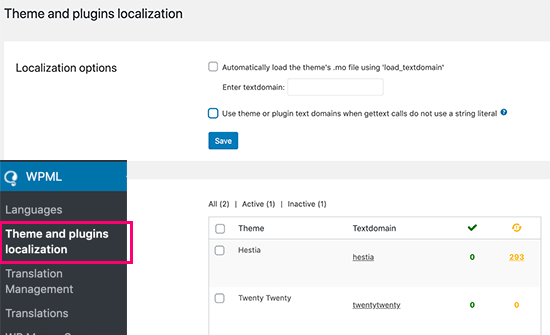
Varsayılan olarak, WPML, varsa eklentinizin çeviri dosyalarını arayacak ve kullanacaktır.
Bununla birlikte, WordPress temanız veya WordPress eklentileriniz kullandığınız dillere çevrilmediyse, bunları WPML dize çeviri özelliğini kullanarak çevirebilirsiniz.
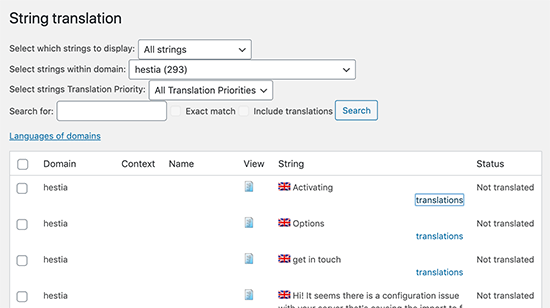
Dizeleri yüklemek için temanızı ya da eklentinizi tarayın ve ardından bu dizeleri çevirmeye başlayın.
Bu modül ayrıca , özel alanları , widget’ları ve WordPress tarafından oluşturulan diğer çevrilebilir dizeleri çevirmenize de olanak tanır .
Dilerseniz daha önce yazmış olduğumuz WordPress Spam Yorumları Engellemenin 12 Yolu yazımızı okuyabilirsiniz.
















